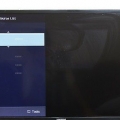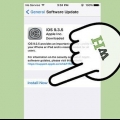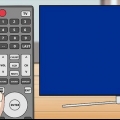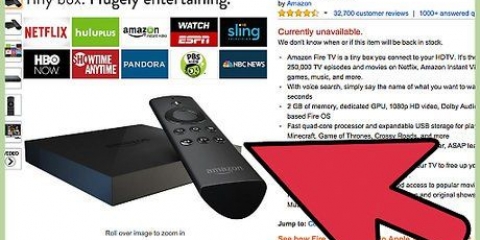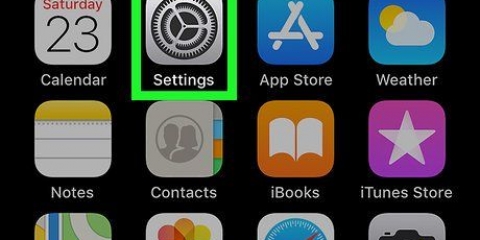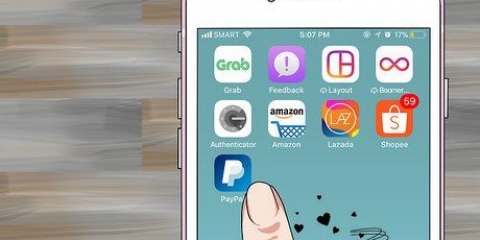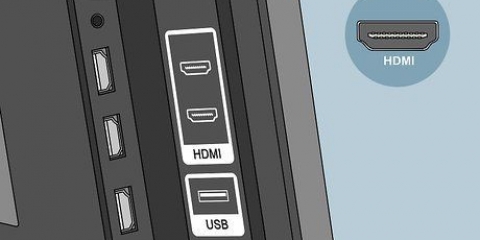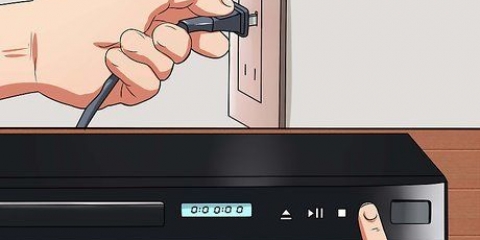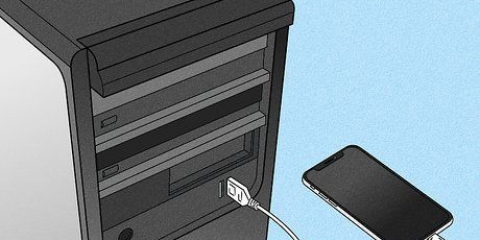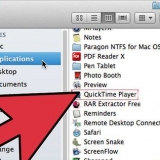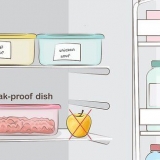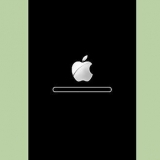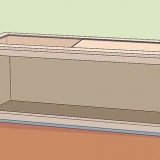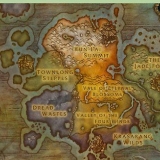3. Koppel die HDMI-kabel aan die TV. Koppel die ander kant van die HDMI-kabel in `n gratis HDMI-ingang op jou televisie. HDMI-insette word gewoonlik aan die agterkant of kant van die televisie gevind. Televisies kan meer as een HDMI-poort hê. Gee aandag aan wat langs die HDMI-poort geskryf is. Dit maak dit makliker om die korrekte invoerkanaal op die TV te kies. Die HDMI-kabel stuur beide klank en video na die televisie. As jou televisie nie HDMI ondersteun nie, gaan na die volgende afdeling. Die iPhone 4 sal nie die skerm `spieël` nie. `Spieël` beteken dat die hele skerm van die iPhone op die televisie sal verskyn. Dit sal nie die geval wees op die iPhone 4 nie. In plaas daarvan stuur die iPhone musiek, foto`s en video na die TV wanneer jy dit speel. Jy sal geen spyskaarte of speletjies sien nie. Die iPhone 4s- en iPhone 5-modelle sal hul skermspieël hê. Die hele skerm van hierdie iPhones word op die televisie vertoon.
Koppel jou iphone aan 'n televisie
Inhoud
Verander jou iPhone in `n tuisteater? Die meeste iPhones is maklik om aan `n televisie te koppel, sodat jy jou video`s, foto`s, musiek en meer op die televisie kan speel. Jy kan selfs speletjies daarop speel! Volg die stappe hieronder om jou iPhone in `n mediaspeler te verander.
Trappe
Metode 1 van 3: Gebruik `n HDMI-kabel
1. Kry `n HDMI-kabel en `n Apple Digital AV Adapter. Jy kan dit in die meeste elektroniese winkels vind, maar natuurlik ook aanlyn. Die adapter laat jou toe om `n HDMI-kabel aan die iPhone te koppel. Jy kan dan die ander kant van die HDMI-kabel by die televisie inprop. Jy moet ten minste `n iPhone 4 hê. Vroeër weergawes werk nie, later weergawes wel.
- Die iPhone 6, 6 Plus, 5, 5c en 5s benodig `n ander kabel as vorige iPhones. Vir hierdie weergawes benodig jy `n Lightning Digital AV Adapter.
- Jy benodig beide `n HDMI-kabel en die Apple-adapter om die toestelle te koppel. Dit word selde saam verkoop. HDMI-kabels kan baie verskil in prys, maar die verskil in kwaliteit tussen `n goedkoop en `n duur kabel is skaars opmerklik.
2. Koppel die adapter aan jou foon. Prop die AV-adapter in die 30-pen-dok-aansluiting, of die Lightning-dok-aansluiting op jou foon. Steek dan die een kant van die HDMI-kabel in die gleuf van die adapter.
4. Skakel jou televisie aan en skakel oor na die korrekte invoerkanaal. Afhangende van jou tipe iPhone, sal jy verskillende dinge sien:
5. Laai jou foon terwyl jy stroom. Die Apple-adapters met `n 30-pen of Lightning-dokverbinding het `n ekstra gleuf. Laat jou toe om iPhone te laai terwyl dit aan `n TV gekoppel is. Dit is veral nuttig as jy baie video stroom. Die speel van video laat jou battery vinnig leegloop.
Metode 2 van 3: Gebruik `n analoog verbinding
1. Koop die regte adapter. As jou televisie nie HDMI ondersteun nie, kan jy `n analoog verbinding tussen die iPhone en jou TV vestig. Afhangende van die tipe iPhone, het jy `n aantal verskillende opsies:
- iPhone 3G, iPhone 4, iPhone 4s—Apple Saamgestelde AV-kabel. Hierdie kabel koppel aan die 30-pen-dokaansluiting en laat jou toe om die iPhone aan `n saamgestelde poort te koppel. Die saamgestelde poort het drie insette: gewoonlik `n rooi, `n geel en `n wit.
- iPhone 3G, iPhone 4, iPhone 4s—Apple-komponent AV-kabel. Hierdie kabel koppel aan die 30-pen-dokaansluiting en laat jou toe om die iPhone aan `n komponentpoort te koppel. Die komponentpoort het vyf insette: gewoonlik een rooi, een blou, een groen, nog een rooi en een wit. As gevolg van die twee ekstra insette is die kwaliteit van die prentjie gewoonlik beter as met `n saamgestelde kabel. Nie alle televisies het egter `n komponent-invoer nie.
- iPhone 6, 6 Plus, 5, iPhone 5c, iPhone 5s—Apple Lightning-na-VGA-adapter. Hierdie kabel koppel aan die Lightning-dok-aansluiting van die iPhone, en laat jou toe om dit aan die VGA-poort van jou televisie te koppel. Die VGA-kabel lyk soos `n kabel vir `n ouer rekenaarmonitor, en het klein skroewe aan die kante. Hierdie skroewe verseker dat die kabel stewiger vasgemaak word. Die VGA-kabel is nie by die adapter ingesluit nie, so jy moet dit apart koop.
2. Koppel die adapter aan jou iPhone. Koppel die adapter/kabel aan die 30-pen of Lightning-dokaansluiting. As jy die VGA-adapter gebruik, koppel die een kant van die VGA-kabel aan die adapter en draai die skroewe vas.
Die VGA-adapter kan net op een manier gekoppel word. Moenie probeer om die verbinding te forseer nie, anders kan die penne buig.
3. Koppel die kabel aan die TV. Soek `n beskikbare invoer wat by jou kabel pas. Prop die tulpe in die korrekte insette as jy `n komponent- of saamgestelde kabel gebruik. Die rooi tulp gaan in die rooi ingang, die blou in die blou, ens. As jy `n VGA-kabel gebruik, maak seker dat die skroewe styf is.
As jy `n komponentkabel gebruik, maak seker dat jy die korrekte rooi tulp by die korrekte inset inprop. Daar is `n rooi tulp saam met `n blou en `n groen een, en `n rooi tulp saam met `n wit. Die drie gekleurde tulpe stuur video, die ander rooi en die wit stuur klank.
4. Koppel die oudio (indien VGA gebruik word). As jy `n Weerlig-na-VGA-adapter gebruik, sal jy die klank onafhanklik moet koppel. Dit is omdat die VGA-kabel nie oudioseine oordra nie. Jy kan `n oudiokabel by die koptelefoonaansluiting aansluit en dit aan jou luidsprekers koppel. 5. Skakel die TV aan en kies die korrekte invoerkanaal. Maak seker dat die invoertoestel jou iPhone is. Afhangende van die tipe iPhone, sal jy verskillende dinge sien: iPhone 3G- en iPhone 4-skerms sal nie weerspieël word nie. In plaas daarvan sal musiek, foto`s en video op die televisie vertoon word. Jy sal nie spyskaarte en speletjies op televisie sien nie. Die iPhone 4s en alle iPhone 5-modelle sal hul skerm weerspieël sien. Alles wat jy op iPhone sien, sal jy nou op TV sien.
6. Laai jou foon terwyl jy stroom. Die komponent- en saamgestelde kabels sluit `n USB-kabel in. Jy kan dit by `n laaier of rekenaar inprop om die iPhone te laai. Die VGA-adapter het `n bykomende Lightning-poort. Jy kan dit gebruik om `n laaier aan te sluit.
Metode 3 van 3: Gebruik AirPlay en die Apple TV
1. Kyk of jou toestelle hierdie kenmerk ondersteun. Jy benodig `n iPhone 4, of later model. Jou Apple TV moet tweede generasie of nuwer wees.
- Tweede-generasie Apple TV`s is vanaf laat 2010 verkoop. As jy `n ouer Apple TV het, kan jy nie AirPlay gebruik nie.
- Maak seker dat beide toestelle die nuutste iOS-opdatering het. Op hierdie manier verseker jy jouself van die hoogste kwaliteit streaming.
2. Skakel jou TV en Apple TV aan. Maak seker dat jou televisie op die korrekte invoerkanaal is. Jy sal nou die Apple TV-koppelvlak sien.
Gaan jou Apple TV se instellings na om seker te maak die AirPlay-funksie is aangeskakel.
3. Koppel jou iPhone aan jou tuisnetwerk. Om jou iPhone na jou televisie via Apple TV te stroom, moet jou iPhone en Apple TV aan dieselfde netwerk gekoppel wees. 4. Stroom alles vanaf jou iPhone met iOS7 of iOS8. As jy die volle skerm van jou iPhone na die Apple TV wil stroom, swiep van onder af op om die "Control Panel" oop te maak. Tik die AirPlay-knoppie en kies jou Apple TV uit die kieslys wat verskyn. Jou iPhone-skerm sal nou op jou televisie verskyn. Om die AirPlay-knoppie in iOS6 oop te maak, tik die Tuis-knoppie twee keer om die lys van onlangs oopgemaakte toepassings te vertoon. Swiep van links na regs om die helderheidskieslys oop te maak. Tik die AirPlay-knoppie en kies jou Apple TV uit die kieslys wat verskyn. Hierdie opsie is nie beskikbaar vir iPhone 4-gebruikers nie. Jy benodig `n iPhone 4s of later model.
5. Stroom spesifieke inhoud na jou TV. As jy verkies om `n spesifieke video of liedjie na jou TV te stroom, maak dit oop en tik die AirPlay-knoppie. Hierdie knoppie kan langs die "Volgende"-knoppie in jou terugspeelkontroles gevind word. Deur hierdie knoppie te druk, sal die video of liedjie na jou Apple TV-skerm stroom.
Jy kan die knoppies op jou iPhone gebruik terwyl die inhoud stroom. Jy kan die media onderbreek, `n liedjie aanstuur, en meer. As jy foto`s stroom, swiep om die volgende foto te sien.
6. Besluit of jy weerspieëling wil aktiveer. Mirroring (“sinchronous display” in Nederlands) verseker dat die hele skerm van die iPhone op beide jou foon en die televisie vertoon word. Hierdie "sinchrone vertoning" is veral nuttig om aanbiedings te gee en iPhone-speletjies te speel. Om die "sinchrone vertoning" te aktiveer, kies AirPlay in die "Beheerpaneel">Apple TV>Sinchroniese afspeel. Jy tik op laasgenoemde totdat dit groen word (iOS7) of blou (iOS6). Die "Sinchronized Playback" is nie op iPhone 4 beskikbaar nie.
Artikels oor die onderwerp "Koppel jou iphone aan 'n televisie"
Оцените, пожалуйста статью
Soortgelyk
Gewilde